Додајте ставку за изузимање у контекстни мени Виндовс заштитника
Иако можете ручно да додате неке датотеке или фасцикле које желите да искључите из скенирања преко(exclude from being scanned via Windows Defender) корисничког интерфејса Виндовс Дефендер-а, Дефендер Ињецтор(Defender Injector) је бесплатна алатка која вам омогућава да додате опцију Додај изузимање(Add an exclusion) у контекстни мени Виндовс Дефендер(Windows Defender context menu) -а за датотеке. Користећи ову ставку контекстног менија, можете једним кликом додати датотеку на листу изузетака .(Exclusion)
Додајте(Add) ставку за изузимање у(Exclusion) контекстни мени Виндовс заштитника(Windows Defender)
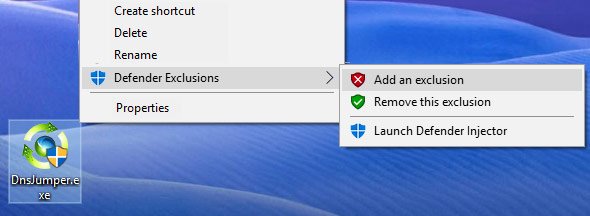
Када радите на Виндовс(Windows) платформи, најбоље је да се држите познатих и одобрених апликација што се тиче безбедности. Морате да се уверите да ваш антивирус, било да је из Мицрософт(Microsoft) -а или апликације треће стране, не скенира критичне датотеке и на крају их ставља у карантин.
Један од начина да се избегне случајно стављање у карантин или брисање познатих добрих датотека и фасцикли је да их додате на листу изузетака како бисте спречили њихово скенирање.
Када идете ручним путем да додате датотеке на листу искључења Виндовс Дефендер-а(add files to the Windows Defender Exclusion list) , морате проћи кроз следеће кораке:
- Отворите Подешавања.
- Изаберите опцију „ Ажурирање(Update) и безбедност“.
- Идите на „Виндовс Дефендер Сецурити Центер“.
- Пронађите „ Поставке заштите од вируса и претњи “ и кликните на њега.(Threat)
- Сада идите на „ Додај(Add) или уклони изузимања“.
- Пронађите опцију „Додај изузимање“.
- Прегледајте(Browse) и изаберите датотеке, фасцикле, процесе или типове датотека које желите да додате на заштићену листу искључења.
Горња процедура је једноставна, али замислите да то морате да урадите сваки пут када додате такву датотеку или процес који треба да се дода на листу. То је дуготрајно и заморно.
Дефендер Ињецтор
Овде Дефендер Ињецтор(Defender Injector) може помоћи. Апликација додаје уносе у контекстни мени који вам омогућавају да лако управљате изузецима:
- Додати изузецима
- Уклоните ово изузимање.
Можете једноставно да кликнете десним тастером миша на датотеку и изаберете Додај(Add) изузимање.
Такође можете да превучете и отпустите датотеку или фасциклу на њеном ГУИ(GUI) . Датотеку или фасциклу можете уклонити са листе изузетака тако што ћете изабрати датотеку или фасциклу у питању и кликнути на дугме за брисање са логотипом канте за отпатке. Алтернативно, можете да кликнете десним тастером миша на дотичну датотеку или фасциклу и кликнете на опцију „Избриши изабрано“. Ово не брише датотеку или фасциклу; само га уклања са листе искључења.
Да бисте инсталирали, све што треба да урадите је да преузмете алатку(download the tool) и извучете садржај зип датотеке на локацију на којој желите да је ускладиштите. Сада двапут кликните на датотеку 'дИњецтор.еке' и ваш Дефендер Ињецтор(Defender Injector) је спреман. Подржава Виндовс 10, Виндовс 8.1 и Виндовс 8. Доступан је само на енглеском језику. Кораци су једноставни и чине стављање датотека на и са листе искључења веома лаким.
Related posts
Омогућите и конфигуришите заштиту од Рансомваре-а у Виндовс Дефендер-у
Како искључити фасциклу из скенирања Виндовс Дефендер-а у оперативном систему Виндовс 11/10
Како ручно ажурирати Виндовс Дефендер у оперативном систему Виндовс 10
Не могу да укључим Виндовс Дефендер у оперативном систему Виндовс 11/10
Како додати изузимање датотека или процеса у Виндовс безбедност
Ваш ИТ администратор је онемогућио Виндовс безбедност
Шта је контрола апликација и прегледача у оперативном систему Виндовс 10 и како је сакрити
Поправи грешку Виндовс Дефендер-а 0к800б0100 на Виндовс 11/10
Грешка 0к800106ба, Виндовс Дефендер апликација није успела да се иницијализује
Поправите да је услуга претњи заустављена у Виндовс заштитнику
Услуга није могла да се покрене, грешка 0к80070422 у Виндовс Дефендер-у
Како користити Виндовс Дефендер у Виндовс 8 и Виндовс 8.1
Уклоните икону обавештења Виндовс Дефендер-а у оперативном систему Виндовс 10
Поправите шифру грешке Виндовс Дефендер-а 0к8050800ц на Виндовс 11/10
ВинДефТхреатсВиев - Подесите подразумеване радње за претње Виндовс Дефендер-а
Ажурирајте дефиниције Виндовс Дефендер-а користећи ПоверСхелл
Омогућите или укључите обавештења за Мицрософт Дефендер у оперативном систему Виндовс 10
Услуга овог програма је заустављена, 0к800106ба, у Виндовс Дефендер-у
Виндовс заштитник се неће искључити; Није могуће онемогућити Виндовс заштитник
Трајно онемогућите Виндовс Дефендер користећи Дефендер Цонтрол
